Kā pārbaudīt RAM lielumu un ātrumu operētājsistēmā Windows 10

Jūsu RAM (brīvpiekļuves atmiņa) ir viens no galvenajiem datora kopējās veiktspējas faktoriem. Programmas patērē RAM, kamēr tās ir atvērtas
Lai skatītu operētājsistēmas Windows 10 programmas, izmantojiet programmu Uzdevumu pārvaldnieks, kurai var piekļūt, meklējot izvēlnē Sākt.
Palaidiet to no izvēlnes Sākt vai ar īsinājumtaustiņu Ctrl+Shift+Esc
Kārtojiet lietotnes pēc atmiņas lietojuma, CPU lietojuma utt.
Ja nepieciešams, saņemiet sīkāku informāciju vai "Beigt uzdevumu".
Ja dators darbojas lēni, var būt noderīgi izņemt atvērto programmu skaitu. Tas ietver fona procesu samazināšanu, kas darbojas neredzami, dažreiz bez jūsu ziņas.
Labākā vieta, kur sākt lietotņu pārraudzību, ir uzdevumu pārvaldnieks. Palaidiet to no izvēlnes Sākt vai ar īsinājumtaustiņu Ctrl+Shift+Esc. Jūs nonāksit ekrānā Procesi.
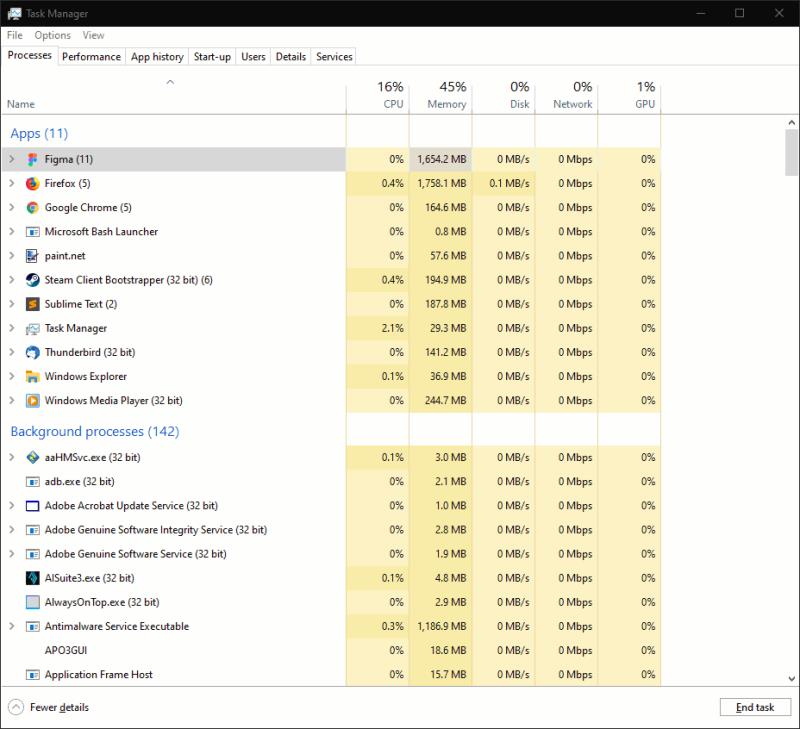
Tabulas augšdaļā tiks parādīts saraksts ar visām lietotnēm, kas darbojas jūsu darbvirsmā. Parasti tās ir programmas, kuras esat palaidis pats. Tās ir jāatpazīst kā lietotnes, kuras pašlaik izmantojat.
Nākamajā sadaļā “Fona procesi” ir sniegta informācija par programmām, kuras, iespējams, nav redzamas jūsu darbvirsmā. Tie ietver procesus, ko instalē citas programmas, piemēram, pašatjaunināšanas utilītas, Windows komponentus un "apturētās" Windows veikala programmas.
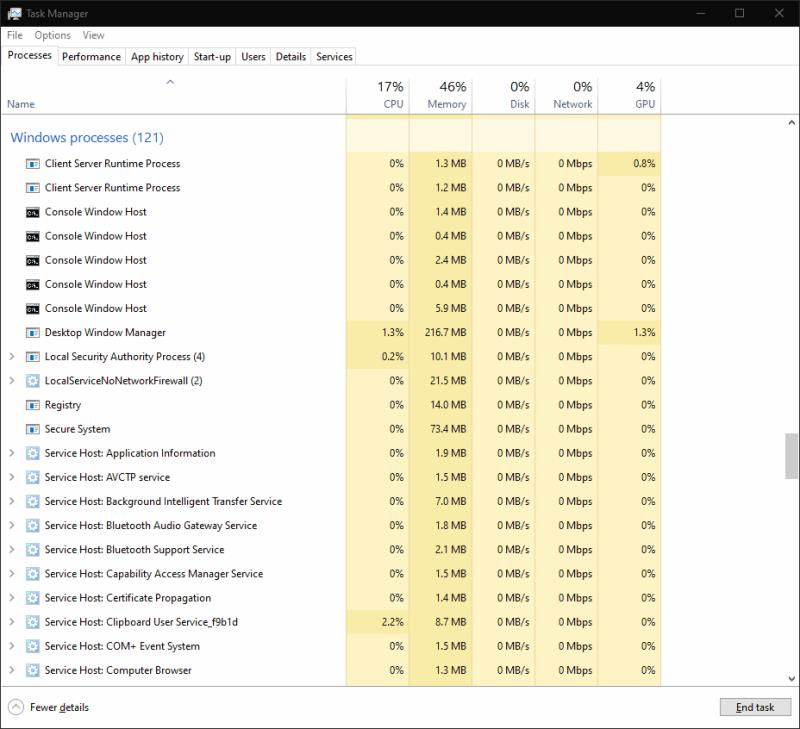
Saraksta apakšā jūs atradīsit "Windows procesi". Tie ir atsevišķi Windows operētājsistēmas komponenti. Parasti jums nav jāsazinās ar kādu no tiem. Tie ir jāatstāj atsevišķi, lai jūsu sistēma darbotos.
Varat noklikšķināt uz kolonnu virsrakstiem, lai kārtotu tabulu pēc pieejamajiem laukiem. Tas palīdz ātri identificēt lietotnes, kuras izmanto daudz RAM vai kuras patērē procesora laiku. Ar peles labo pogu noklikšķinot uz kolonnas galvenes, varat pievienot tabulai papildu laukus, piemēram, aprēķinus par enerģijas patēriņu vai visu komandu, kas tika izmantota procesa palaišanai.
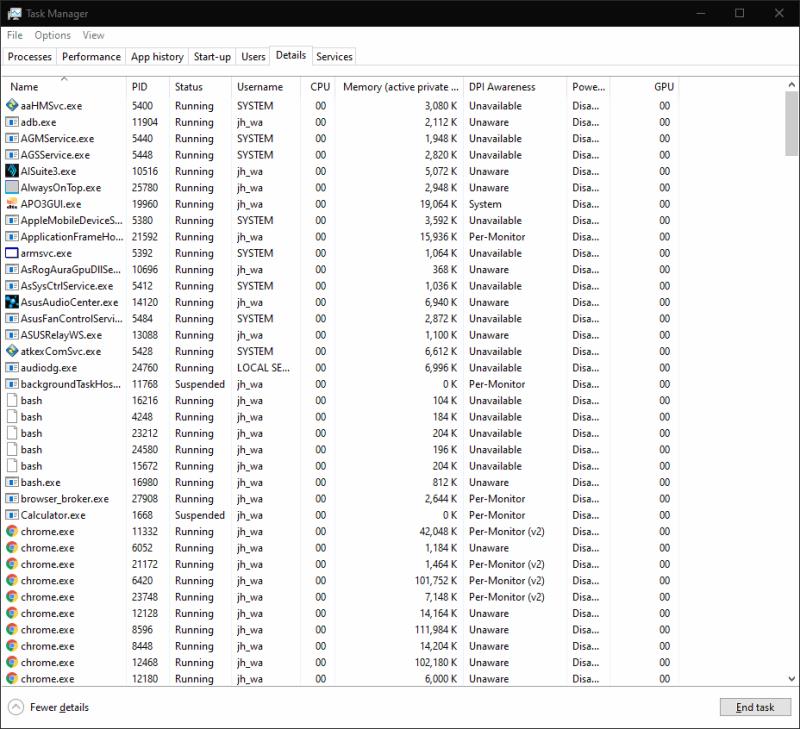
Ja jums nepieciešama sīkāka informācija, pārslēdzieties uz rūti "Detaļas". Tas nodrošina katra procesa tehnisko informāciju. Atkal varat pievienot papildu laukus un mainīt kārtošanu, izmantojot sleju galvenes ekrāna augšdaļā.
Varat ar peles labo pogu noklikšķināt uz procesa, lai mainītu tā atribūtus. Pārtrauciet procesu, atlasot "Beigt uzdevumu" — tam vajadzētu darboties pat tad, ja programma nereaģē un jūs nevarat izmantot parasto pogu "Aizvērt".
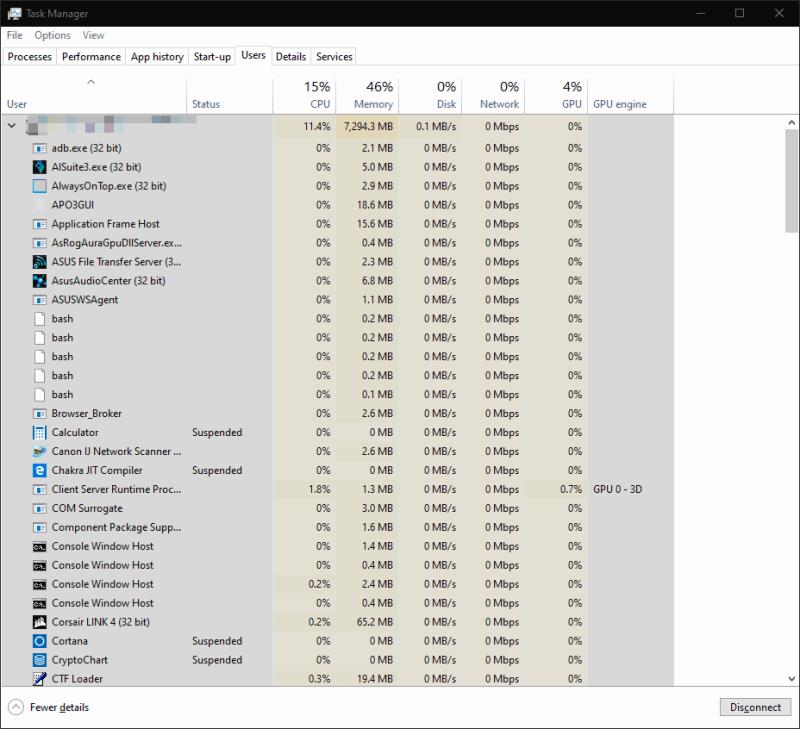
Visbeidzot, mums jāņem vērā, ka uzdevumu pārvaldnieks parāda tikai tās lietotnes, kas darbojas jūsu darbvirsmā. Ja ir pieteikušies vairāki lietotāji, varat skatīt viņu procesus, pārejot uz cilni "Lietotāji". Tas ļauj jums redzēt, vai kāda no viņu atvērtajām programmām patērē visus iekārtas resursus. Lai skatītu šo informāciju, jums ir jāpiesakās kā administratoram, jo cita lietotāja procesu skatīšanai ir raksturīgas konfidencialitātes un drošības sekas.
Jūsu RAM (brīvpiekļuves atmiņa) ir viens no galvenajiem datora kopējās veiktspējas faktoriem. Programmas patērē RAM, kamēr tās ir atvērtas
Ja pamanāt, ka jūsu internets pēkšņi palēninās līdz rāpuļprogrammai, iespējams, kāda datora lietotne fonā izmanto jūsu joslas platumu. Izmantojot uzdevumu pārvaldnieku, jūs
Ja dators darbojas lēni, var būt noderīgi izņemt atvērto programmu skaitu. Tas ietver fona procesu samazināšanu
Startēšanas programmu pārpilnība ir izplatīts ilgstošas pieteikšanās aizkaves iemesls Windows sistēmās. Sistēmā Windows ir iekļautas dažas fona programmas, piemēram, OneDrive
Tālrunis ir Windows 10 lietotne, kas ļauj datorā skatīt Android un iOS tālruņu ziņojumus un citus datus. Tomēr dažreiz jūs, iespējams, nevēlaties savu
Windows programmas var reģistrēt, lai tās palaistu automātiski. Lietojumprogrammas, kuras reģistrējat pats, parasti tiek parādītas dažu sekunžu laikā
Operētājsistēmā Windows 10 ir iekļauta funkcija, kas ļauj pievienot un noņemt lietojumprogrammas (lietotnes), kas tiek startētas automātiski ikreiz, kad pierakstāties savā Microsoft kontā.
Neatkarīgi no tā, cik dominējošs Google ir meklētājprogrammu tirgū, mēs nevaram ignorēt Bing. Šeit ir 8 padomi un triki Bing meklēšanai, kas palīdzēs jums izmantot šīs meklētājprogrammas iespējas.
Vai vēlaties uzzināt, kā atiestatīt rūpnīcas iestatījumus operētājsistēmā Windows 11? Izlasiet emuāru, lai viegli uzzinātu visu par atkopšanas iespējām operētājsistēmā Windows 11.
Uzziniet, kā izmantot Microsoft meklēšanu Bing, lai efektīvi atrastu savus darba datus un uzlabotu produktivitāti.
Kā atcelt Netflix un anulēt konta abonementu. Var būt daudz iemeslu, kuru dēļ vēlaties atcelt savu Netflix kontu iPhone un citās ierīcēs. Lūk, kā to izdarīt.
Šajā emuārā uzziniet, kā varat izslēgt komentārus Facebook ziņās vai atspējot komentārus Facebook ziņās. Lasi emuāru un uzzini, kā!
Vai mēģināt dzēst tukšu lapu programmā Word? Šajā rokasgrāmatā mēs parādīsim, kā programmā Word izdzēst lapu vai tukšu lapu.
Lai gan televizors, visticamāk, labi darbosies bez interneta savienojuma, ja jums ir kabeļa abonements, amerikāņu lietotāji ir sākuši pārslēgties uz internetu.
Tāpat kā reālajā pasaulē, jūsu darbi Sims 4 ar laiku noveco un mirs. Sims dabiski noveco septiņos dzīves posmos: mazulis, mazulis, bērns, pusaudzis,
Obsidian ir vairāki spraudņi, kas ļauj formatēt piezīmes un izmantot grafikus un attēlus, lai padarītu tos nozīmīgākus. Lai gan formatēšanas iespējas ir ierobežotas,
“Baldur's Gate 3” (BG3) ir valdzinoša lomu spēle (RPG), ko iedvesmojuši Dungeons and Dragons. Tā ir plaša spēle, kas ietver neskaitāmus blakus uzdevumus














